كيفية دمج ودمج مقاطع الفيديو على YouTube بكفاءة
"أردت دمج 2 من مقاطع الفيديو الخاصة بي التي تم تحميلها بالفعل على YouTube ، أنا متأكد من أن هذا كان ممكنًا ولكن لا يمكنني العثور على كيفية القيام بذلك ، فهل يمكن لشخص ما مساعدتي في ذلك؟ بغض النظر عن رغبتك في دمج مقاطع الفيديو التي يشاركها الآخرون أو أنت ، لا يوفر YouTube أي طريقة للمشاركة فيها. ومع ذلك ، يمكنك تنزيل مقاطع الفيديو على محرك الأقراص الثابتة لديك ثم دمجها بسهولة. سيشاركك هذا الدليل في أربع طرق الجمع بين مقاطع الفيديو على موقع يوتيوب.
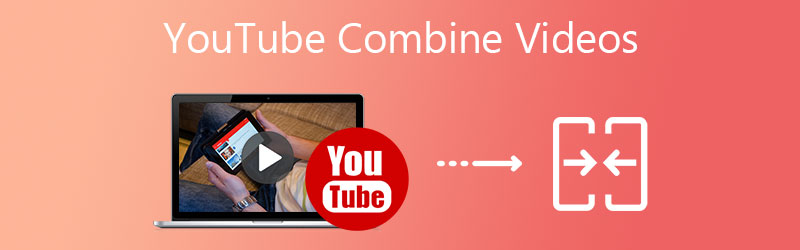
محتوى الصفحة
الجزء 1. هل يمكنني الجمع بين مقاطع الفيديو على موقع يوتيوب
كما ذكرنا سابقًا ، لا يقدم لك YouTube أي وظائف متعلقة بمجموعة الفيديو. الحل البديل لدمج مقاطع الفيديو على YouTube هو تنزيلها على جهاز الكمبيوتر الخاص بك ثم ضمها معًا.
الجزء 2. أفضل دمج فيديو لدمج مقاطع فيديو متعددة على YouTube
بعد تنزيل مقاطع فيديو YouTube على جهاز الكمبيوتر الخاص بك ، ما زلت بحاجة إلى دمج مقاطع فيديو لدمجها معًا. محول الفيديو فيدمور هي مجرد الأداة التي تحتاجها. إنه قادر على فتح مقاطع فيديو YouTube بصيغ مختلفة ثم دمجها في قصة واحدة دون فقدان الجودة. والأهم من ذلك ، أنه يوفر مجموعة متنوعة من ميزات المكافآت ، مثل تحويل قصة YouTube إلى تنسيق آخر.
الميزات الرئيسية لأفضل برنامج دمج على YouTube
- اجمع بين مقطعي فيديو أو أكثر على YouTube معًا.
- دعم جميع تنسيقات الفيديو والصوت تقريبًا.
- قم بتحويل مقاطع فيديو YouTube المدمجة إلى MP4 و MOV و AVI وما إلى ذلك.
كيفية دمج مقاطع فيديو YouTube على جهاز الكمبيوتر / جهاز Mac
الخطوة 1: تثبيت يوتيوب الاندماج
يقدم أفضل برنامج دمج في YouTube نسختين ، أحدهما للكمبيوتر الشخصي والآخر لنظام التشغيل Mac. قم بتثبيت البرنامج المناسب على جهاز الكمبيوتر الخاص بك وتشغيله. انقر على إضافة ملفات القائمة في الجانب الأيسر العلوي ، واختر إضافة ملفات أو أضف المجلد لفتح مقاطع فيديو YouTube التي تم تنزيلها.

الخطوة 2: دمج مقاطع فيديو YouTube
بعد تحميل الفيديو ، يمكنك تحرير ومعاينة كل منهم. لدمج مقاطع فيديو YouTube ، ارجع إلى الواجهة الرئيسية وحدد المربع المجاور لـ دمج في ملف واحد في الأسفل.

الخطوه 3: تصدير القصة كاملة
بعد ذلك ، انقر فوق تحويل جميع للخيار في أعلى الجانب الأيمن واختيار تنسيق إخراج مناسب. ثم قم بتعيين مجلد الإخراج في ملف حفظ في حقل. أخيرًا ، انقر فوق تحويل جميع زر لبدء تصدير فيديو YouTube المدمج إلى القرص الصلب الخاص بك.

الجزء 3. كيفية الجمع بين مقاطع فيديو YouTube على الإنترنت مجانًا
بالإضافة إلى برامج سطح المكتب ، هناك أيضًا بعض تطبيقات الويب القادرة على دمج مقاطع فيديو YouTube. نحدد التطبيقات التي لا تزال تعمل ونخبرك بالتفاصيل أدناه.
الطريقة الأولى: دمج مقاطع فيديو YouTube بواسطة Vidmore Free Video Joiner Online
Vidmore فيديو مجاني على الإنترنت هي أداة دمج مقاطع فيديو YouTube شائعة عبر الإنترنت. على عكس تطبيقات الويب الأخرى ، لا يوجد أي حد ، مثل الدفع أو التسجيل أو العلامة المائية أو حجم الملف. كما أنه يمكّنك من تحديد دقة الإخراج وتغيير تنسيق الإخراج أثناء الدمج عبر الإنترنت.
دلائل الميزات
- دمج مقاطع فيديو YouTube عبر الإنترنت.
- مجاني ولا يشترط التسجيل.
- قم بتحويل مقاطع فيديو YouTube إلى تنسيقات أخرى.
كيفية دمج مقاطع فيديو YouTube على الإنترنت مجانًا
الخطوة 1: افتح https://www.vidmore.com/free-video-joiner-online/ في متصفح ، وانقر فوق أضف ملفات للانضمام زر للحصول على المشغل.

الخطوة 2: عند المطالبة ، قم بتحميل مقاطع فيديو YouTube ثم اضبط الترتيب حسب رغبتك. اضبط إخراج الفيديو الدقة و شكل. للمشاركة على وسائل التواصل الاجتماعي ، من الأفضل تحديد MP4 كتنسيق الإخراج.

الخطوه 3: انقر ادمج الآن زر لبدء دمج فيديو يوتيوب. عند الانتهاء ، قم بتنزيل الملف.

الطريقة 2: كيفية دمج مقاطع فيديو YouTube مع Clideo
Clideo هو برنامج دمج فيديو YouTube آخر متاح عبر الإنترنت. يوفر كلاً من إصدار مجاني وخطط مدفوعة. يمكنك دمج عدة ملفات تصل إلى 500 ميجا بايت مجانًا. علاوة على ذلك ، يحتاج إلى شبكة جيدة ؛ وإلا ، فسيستغرق تحميل ودمج مقاطع الفيديو أكثر من نصف ساعة.
دلائل الميزات
- الجمع بين أشرطة فيديو يوتيوب في الجدول الزمني.
- تتيح لك تغيير نسبة العرض إلى الارتفاع وصوت الخلفية والتنسيق.
- احفظ الفيديو على Google Drive أو Dropbox.
كيفية الجمع بين مقاطع فيديو YouTube على الإنترنت
الخطوة 1: قم بزيارة https://clideo.com/merge-video في متصفحك وقم بتسجيل الدخول إلى حسابك. انقر اختر الملفات زر وتحميل مقاطع فيديو YouTube من الكمبيوتر أو Google Drive أو Dropbox.
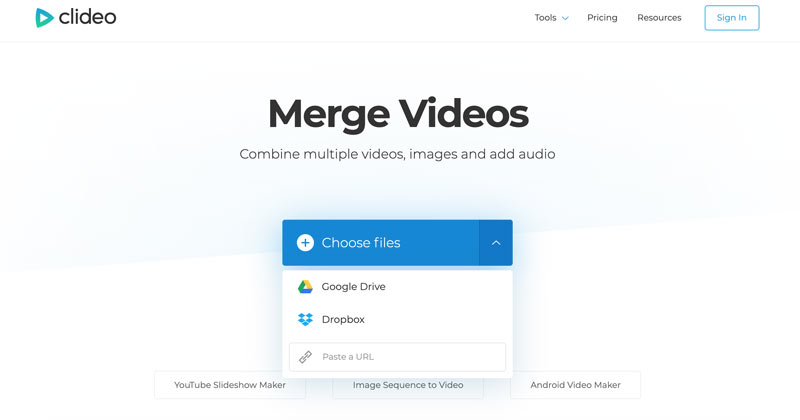
الخطوة 2: بعد التحميل ، ستظهر مقاطع الفيديو في الجدول الزمني. الآن ، يمكنك إعادة ترتيبهم. يمكن العثور على أدوات التحرير والتعديلات على الجانب الأيمن.
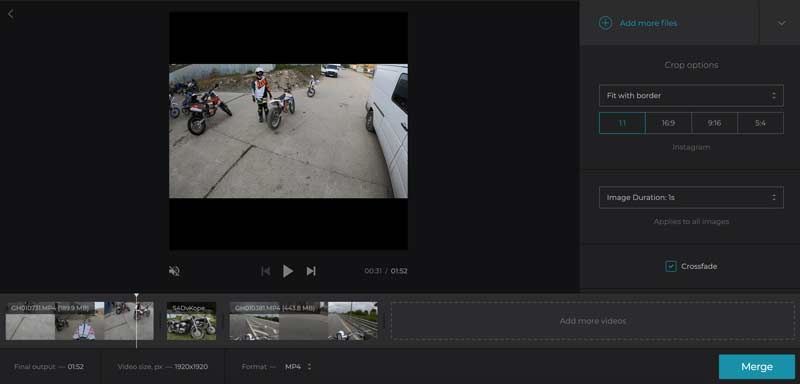
الخطوه 3: معاينة القصة بأكملها وانقر فوق دمج زر بمجرد أن تشعر بالرضا.
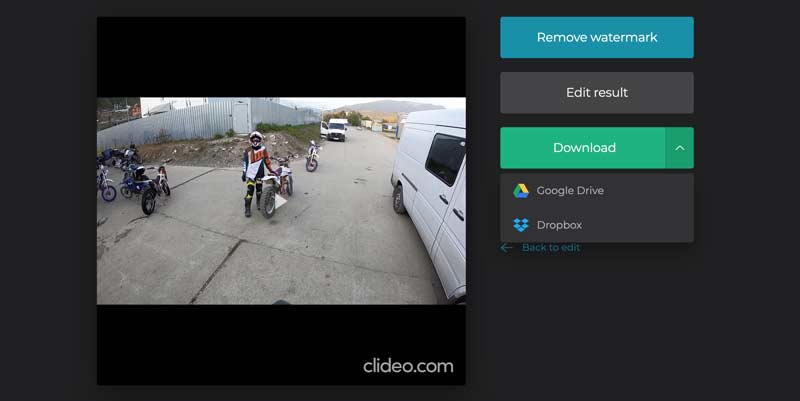
الطريقة الثالثة: كيفية الانضمام إلى مقاطع فيديو YouTube على Clipchamp
Clipchamp هو محرر فيديو على شبكة الإنترنت. على غرار Clideo ، يسمح لك بتحميل العديد من مقاطع فيديو YouTube ودمجها عبر الإنترنت مع حساب. إذا كنت ترغب في تنزيل الفيديو وإزالة القيود ، فستحتاج أيضًا إلى الدفع مقابل ذلك.
دلائل الميزات
- اجمع بين مقاطع فيديو YouTube على الإنترنت.
- دعم مجموعة متنوعة من مصادر الإدخال.
- قم بمعاينة القصة بأكملها قبل الحفظ.
كيفية دمج مقاطع فيديو YouTube عبر الإنترنت
الخطوة 1: ابحث عن Clipchamp في متصفحك وافتح تطبيق الويب. قم بإنشاء حساب وابدأ مشروعًا جديدًا.
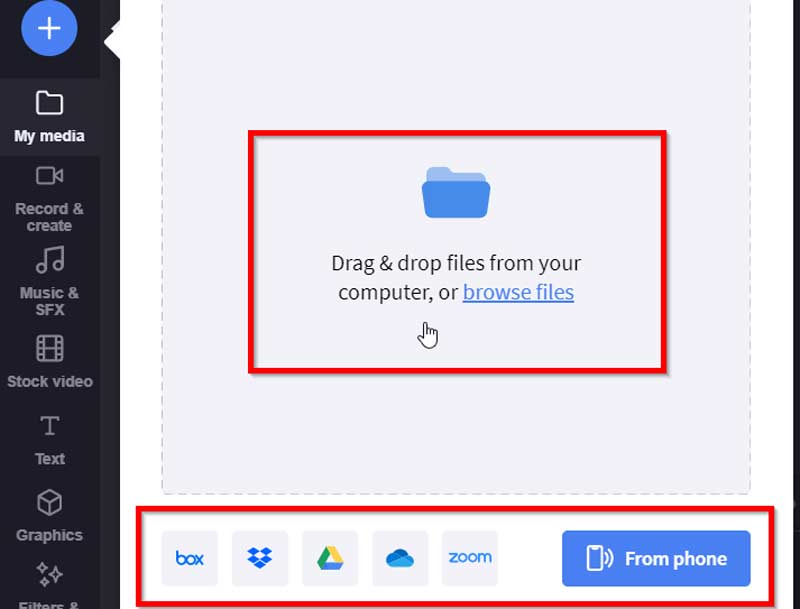
الخطوة 2: انقر فوق رمز + الكبير ثم قم بتحميل مقاطع فيديو YouTube من جهاز الكمبيوتر أو Dropbox أو Google Drive أو الهاتف الذكي.
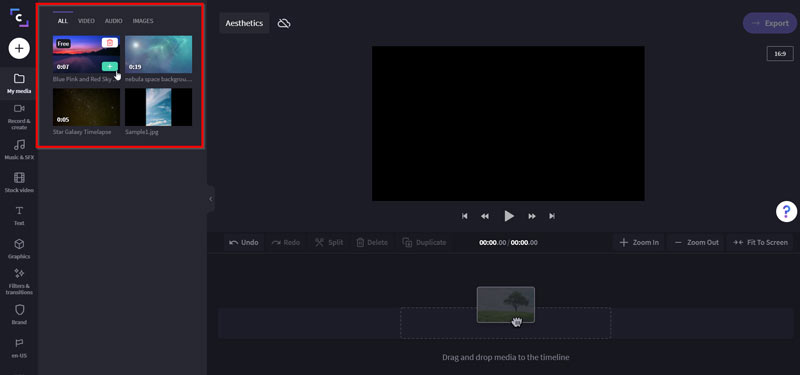
الخطوه 3: اسحب الفيديو الأول من المكتبة وأفلته في المخطط الزمني ، ثم افعل الشيء نفسه مع مقاطع الفيديو الأخرى. عندما يتم ترتيب جميع مقاطع فيديو YouTube وفقًا للجدول الزمني ، اضغط على لعب رمز لمعاينته.
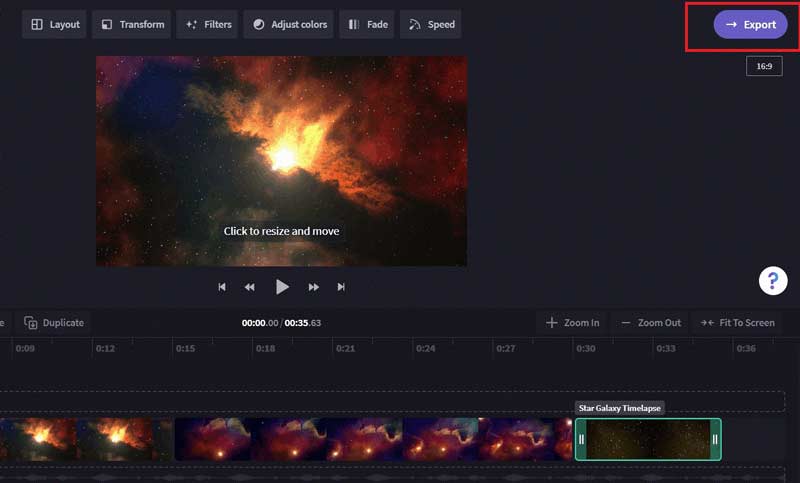
الخطوة 4: انقر على تصدير زر في الجانب الأيمن العلوي وحفظ أو تنزيل النتيجة.
الجزء 4. الأسئلة الشائعة حول دمج مقاطع الفيديو على موقع YouTube
هل يمكنني دمج قوائم التشغيل الخاصة بي على YouTube؟
يمكنك فقط دمج قوائم التشغيل في تطبيق YouTube Music. لا يوجد مثل هذا الخيار على يوتيوب الآن.
هل يمكنني الجمع بين مقاطع فيديو YouTube الخاصة بالآخرين؟
يجب عليك تنزيل مقاطع الفيديو من YouTube ودمجها على جهاز الكمبيوتر الخاص بك.
كيف تدمج قنوات اليوتيوب؟
لا توجد طريقة لدمج قنوات YouTube المنفصلة أو ربطها ، ولكن يمكنك إعادة تحميل مقاطع الفيديو يدويًا إلى نفس القناة.
خاتمة
الآن ، يجب أن تتقن أربع طرق على الأقل لدمج مقاطع فيديو YouTube على سطح المكتب أو عبر الإنترنت. ضع في اعتبارك أنه ليست كل تطبيقات فيديو الويب مجانية للاستخدام. سيضيف بعضها علامة مائية إلى الفيديو الخاص بك ، مثل Clideo. للحصول على جودة الإخراج الممتازة ، نقترح عليك القيام بذلك على جهاز الكمبيوتر الخاص بك باستخدام Vidmore Video Converter. كما أنه يدعم دمج ملفات MPG أو AVI أو ملفات الفيديو الأخرى. المزيد من الأسئلة؟ الرجاء ترك رسالة أسفل هذا المنصب.
تحرير الفيديو
-
دمج الفيديو
-
تحرير مقاطع فيديو يوتيوب
-
اقتصاص الفيديو


